Питање
Проблем: Како да поправите 5.1-канални сурроунд звук који не ради на Виндовс 10?
Здраво, треба ми помоћ. Имам одличан систем сурроунд звука (5.1-канални) на свом Виндовс 10 рачунару и добро је функционисао. Недавно је дошло до аутоматског ажурирања за оперативни систем и мој сурроунд звук је потпуно престао да ради. Уместо тога чујем само основни звук. Имате ли предлога како да ово поправите?
Решен одговор
5.1-канални звучни систем је вероватно најчешћа опција сурроунд звука за многе кориснике када гледају филмове или слушају музику преко Виндовс 10 уређаја. Пружа оштар и 3Д осећај, а људи га често називају „звуком кућног биоскопа“. Постоји много доступних типова система, укључујући ДТС,
[1] ХВАЛА, Долби Атмос, и многи други.5.1-канални сурроунд звук не ради ни у ком случају није критичан проблем или грешка, као што корисници могу да користе њихови рачунари су нормални, осим тога, недостаје им 3Д осећај када пуштају музику или гледају видео. То је, у ствари, општи проблем, јер корисници пропуштају функционалност коју су платили.
У већини случајева, након подешавања, сурроунд звук ради савршено добро. Међутим, ажурирање оперативног система Виндовс, инсталација одређеног програма или неки други догађај могу довести до тога да звучни систем потпуно престане да ради. Ово је уобичајена појава и може утицати на друге уређаје, као што су уређаји за складиштење података или мишеви/слушалице.
Корисници на које ово утиче често користе Реалтек 5.1 звучна картица, драјвери[2] од којих би требало да се ажурирају како би се решили проблеми са 5.1 каналним звучним системом. Међутим, нису сви који су били погођени овим користили Реалтек картицу. Корисници су пријавили да не чују никакав звук из задњих звучника, углавном када играње модерних игрица или коришћењем звучних технологија заснованих на ДТС-у.

Иако 5.1 сурроунд звук не ради може бити узрокован неким проблемима са компатибилношћу, вероватно је грешка драјвера који су првобитно дизајнирани за старију верзију Виндовс система. Уз ажурирање, ови драјвери могу једноставно престати да функционишу.
У наставку ћете пронаћи кораке који би требало да вам помогну да решите проблеме са сурроунд звуком. Пре него што почнете, топло препоручујемо да покренете скенирање са РеимагеМац машина за прање веша Кс9 поправити софтвер који може лако да поправи уобичајене грешке у Виндовс-у или БСОД-ове, уклони већ инсталирани малвер,[3] поправите штету од вируса и очистите свој систем од смећа.
Метод 1. Проверите конфигурацију звука
Да бисте поправили оштећени систем, морате купити лиценцирану верзију Реимаге Реимаге.
Ако никада нисте успели да учините да сурроунд звук функционише, можда није исправно конфигурисан. Ево како да то урадите:
- Кликните десним тастером миша на икона звучника на траци задатака и изаберите Звуци
- Иди на Репродукција таб
- Кликните десним тастером миша на звучнике и изаберитет Постави као подразумевани уређај
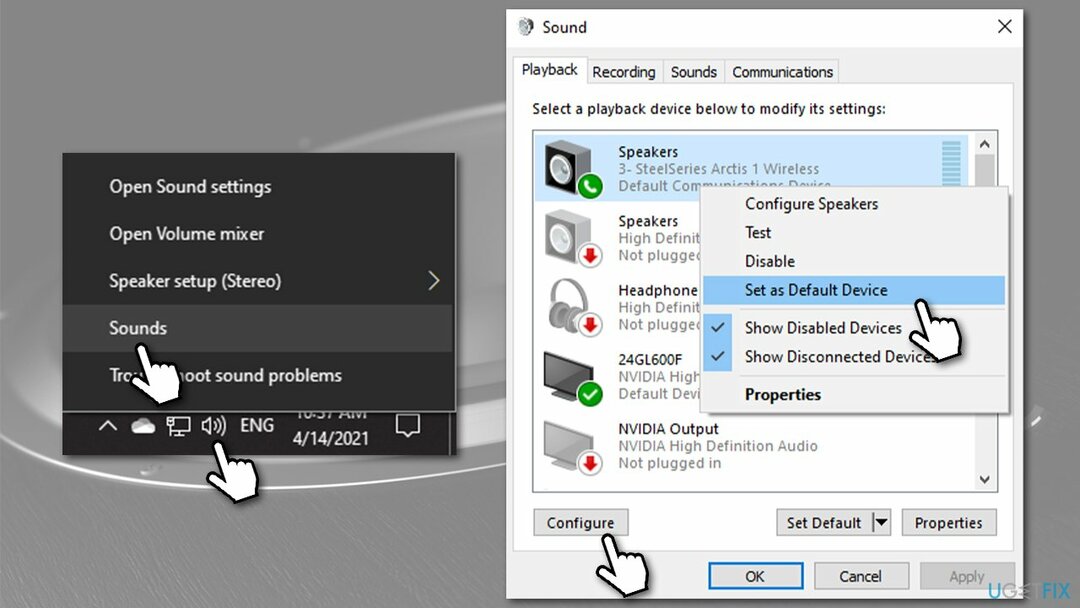
- Изаберите звучник тако што ћете једном кликнути на њега и кликнути Конфигуришите
- Ево, изабери 5.1 Сурроунд из падајућег менија испод Аудио канали и кликните Следећи
- Означите Центар, сабвуфер и Бочни пар поља за потврду, кликните Следећи и Заврши.
Метод 2. Ажурирајте своје управљачке програме за звук
Да бисте поправили оштећени систем, морате купити лиценцирану верзију Реимаге Реимаге.
Као што је већ поменуто, застарели управљачки програми за звук обично су разлог зашто неке компоненте рачунара престају да раде након ажурирања оперативног система Виндовс.
- Кликните десним тастером миша на Почетак и изабрати Менаџер уређаја
- Проширити Аудио улази и излази одељак
- Кликните десним тастером миша на звучнике и изаберите Ажурирати драјвер
- Изаберите Аутоматско тражење драјвера
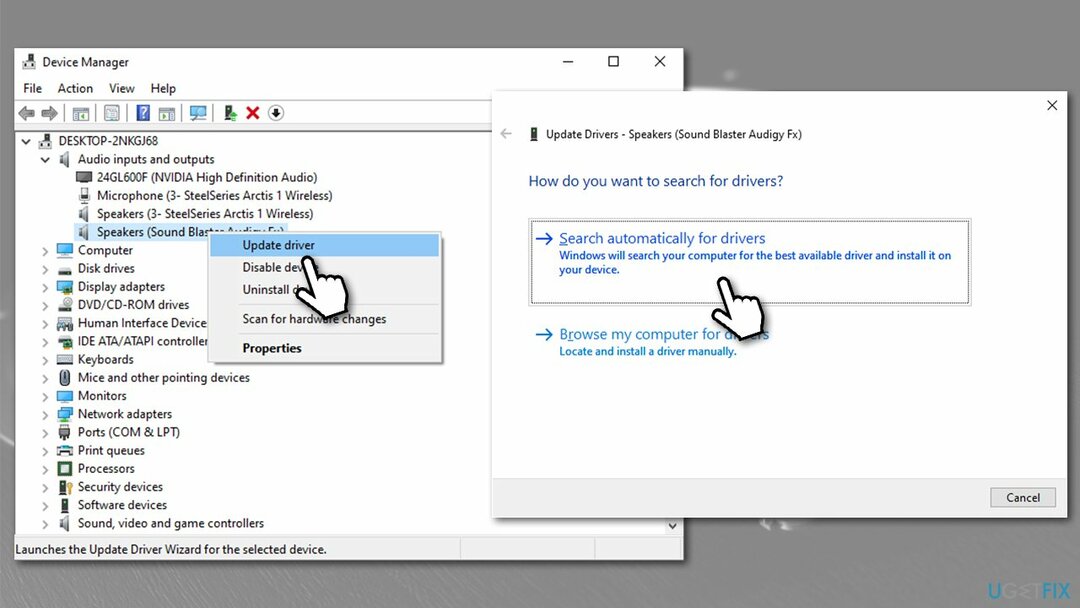
- Када се заврши, поново покренути ваш рачунар.
У многим случајевима, Управљач уређајима не може да пронађе најновије управљачке програме доступне за ваш уређај. Стога, можете или да посетите веб локацију произвођача вашег уређаја или користите алате као што су ДриверФик за аутоматски процес ажурирања драјвера.
Метод 3. Покрените алатку за решавање проблема са звуком
Да бисте поправили оштећени систем, морате купити лиценцирану верзију Реимаге Реимаге.
- Укуцати Решавање проблема у Виндовс претрази и погоди Ентер
- Ако не видите алатке за решавање проблема наведене на десној страни, кликните Додатни алати за решавање проблема
- Кликните на Репродукција звука једном
- Изаберите Покрените алатку за решавање проблема
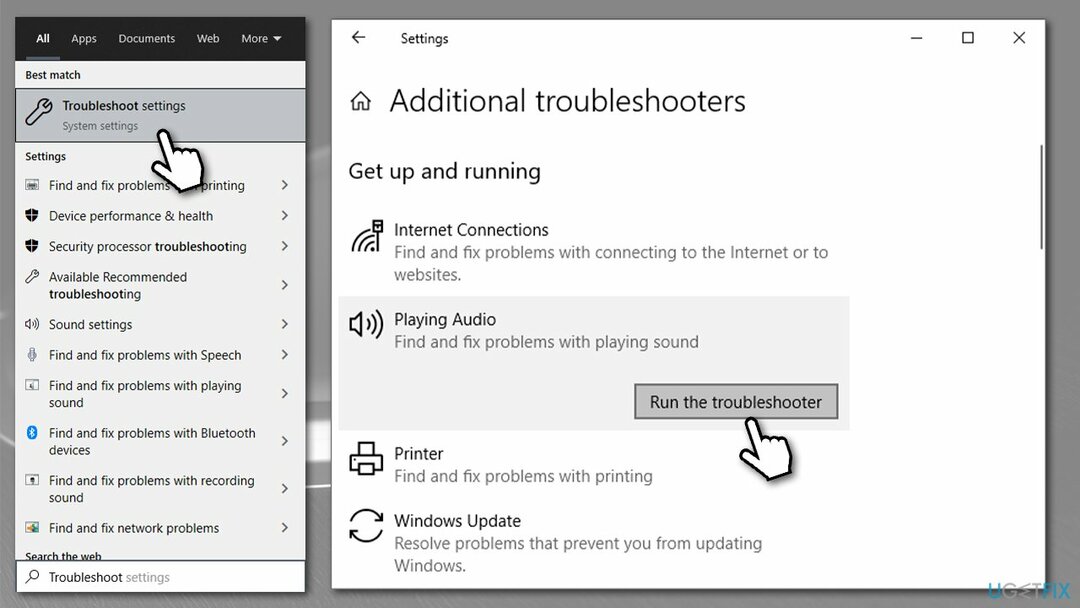
- Примените предложене исправке.
Метод 4. Промените фреквенцију звука
Да бисте поправили оштећени систем, морате купити лиценцирану верзију Реимаге Реимаге.
- Кликните десним тастером миша на икона звучника на траци задатака и изаберите Звуци
- Изаберите Репродукција таб
- Кликните на звучнике и изаберите Својства у доњем десном углу
- Иди на Напредно таб
- Из падајућег менија изаберите 24 бита, 96000 Хз (студио квалитет) опција
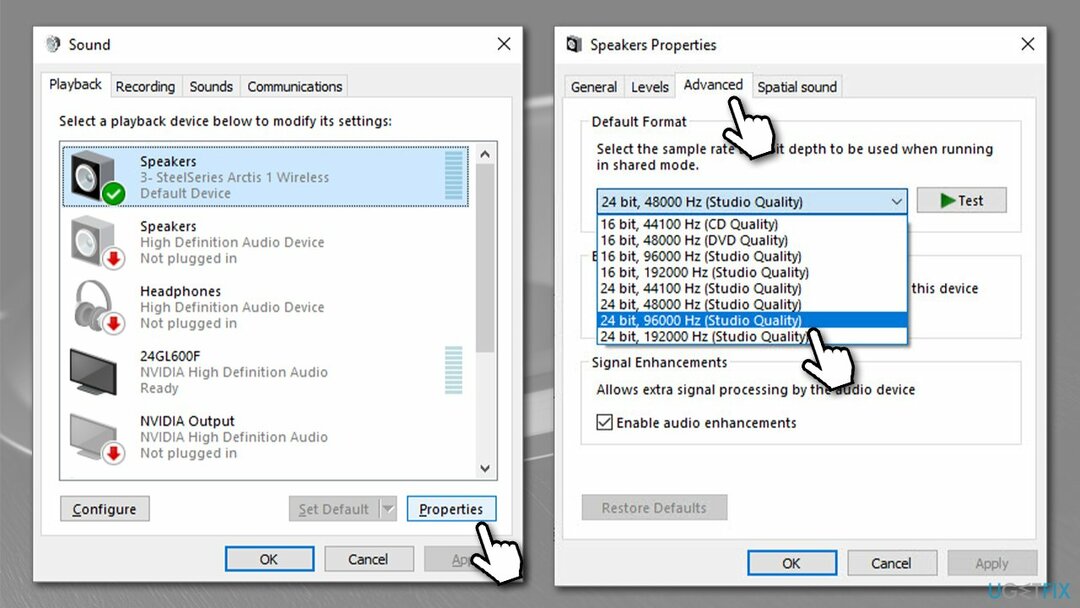
- Кликните Применити и ОК.
Метод 5. Омогући попуну звучника
Да бисте поправили оштећени систем, морате купити лиценцирану верзију Реимаге Реимаге.
- Иди на Својства звучника као што је објашњено у методи 4
- Изаберите Енханцемент таб
- Овде уклоните ознаку са поља Онемогући све звучне ефекте
- Означите Спеакер Филл на листи доступних
- Кликните Применити и ОК.
Метод 6. Вратите најновија ажурирања за Виндовс
Да бисте поправили оштећени систем, морате купити лиценцирану верзију Реимаге Реимаге.
Ако ништа горе не ради за вас и ваш сурроунд звук је престао да ради након најновијег ажурирања за Виндовс, можете да вратите најновију ажурирати, а затим га паузирати на седам дана (имајте на уму да је овај корак релативно ризичан, посебно ако бисте деинсталирали сигурност ажурирања):
Напомена: овај метод вам можда неће бити доступан ако сте избрисали датотеке ажурирања за Виндовс са рачунара
- Тип Контролна табла у Виндовс претрази и притисните Ентер
- Иди на Програми > Деинсталирај програм
- Изаберите Погледајте инсталиране исправке лево
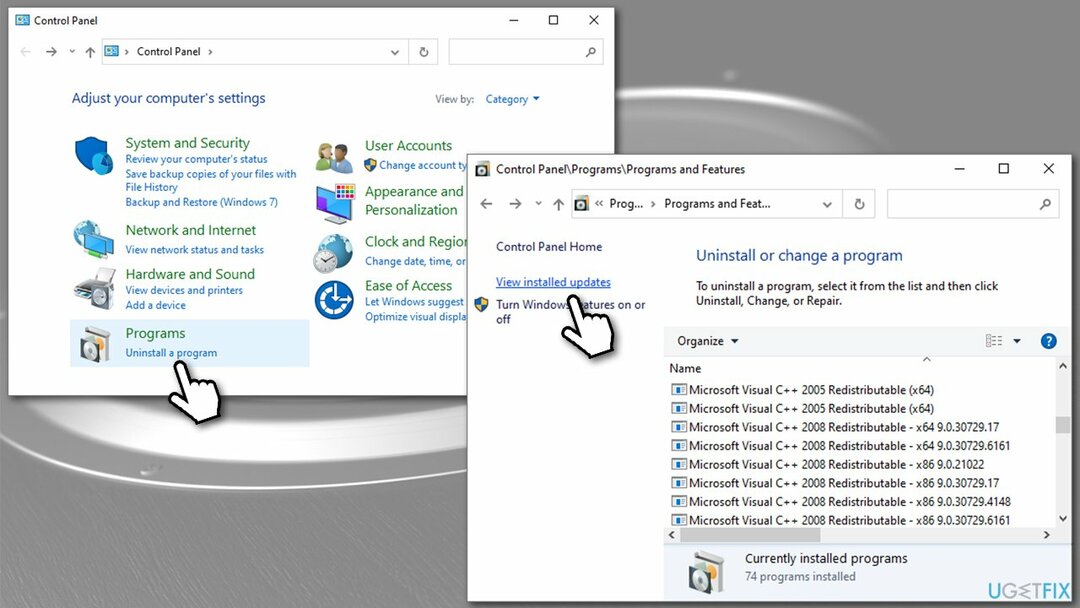
- Кликните на Инсталиран на колону да сортирате ажурирања по датуму и дођите до Мицрософт Виндовс одељак
- Кликните десним тастером миша на ажурирања због којих је ваш 5.1 сурроунд звук престао да ради и изаберите Деинсталирај
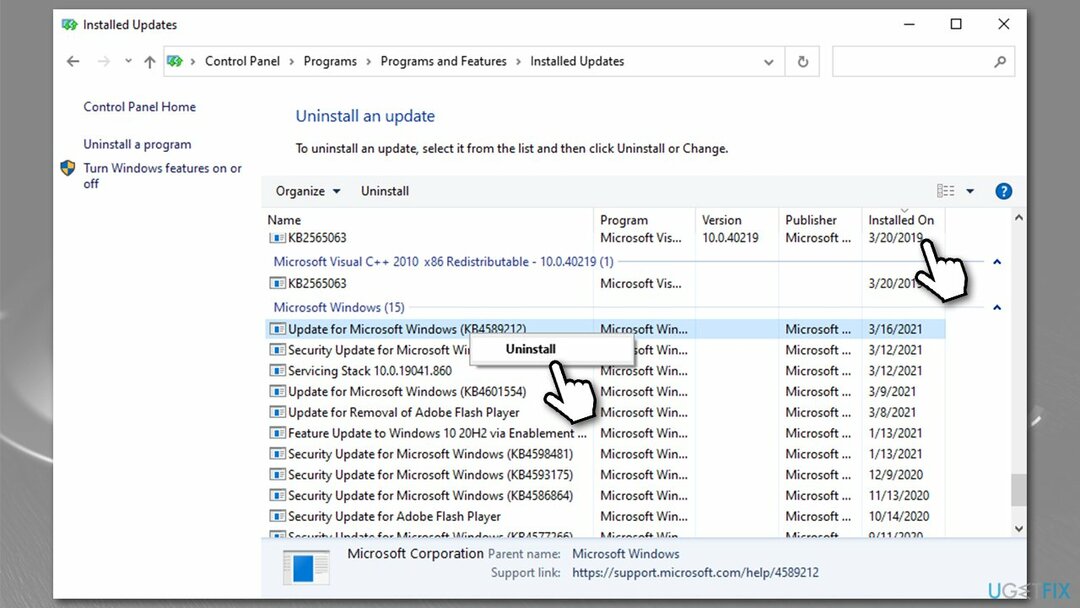
- Када завршите, откуцајте Ажурирања у Виндовс претрази, притисните Ентер
- Овде, кликните на Паузирајте ажурирања на 7 дана
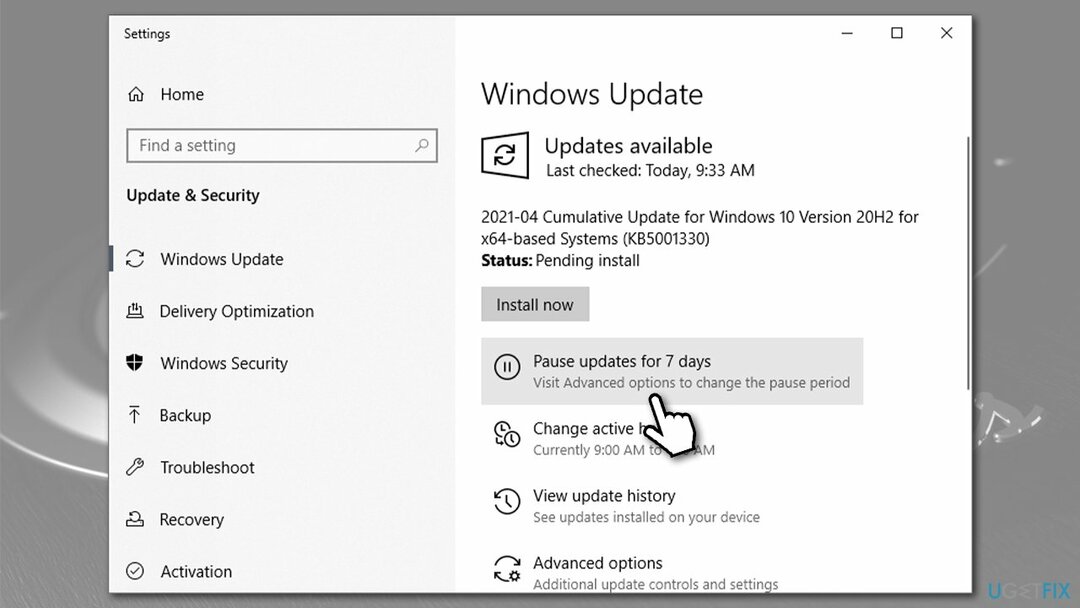
- Поново покренути ваш рачунар.
Аутоматски поправите своје грешке
тим угетфик.цом покушава да да све од себе да помогне корисницима да пронађу најбоља решења за отклањање својих грешака. Ако не желите да се борите са техникама ручне поправке, користите аутоматски софтвер. Сви препоручени производи су тестирани и одобрени од стране наших професионалаца. Алати које можете користити да поправите своју грешку су наведени у наставку:
Понуда
урадите то сада!
Преузмите поправкуСрећа
Гаранција
урадите то сада!
Преузмите поправкуСрећа
Гаранција
Ако нисте успели да поправите грешку користећи Реимаге, обратите се нашем тиму за подршку за помоћ. Молимо вас да нам кажете све детаље за које мислите да бисмо требали да знамо о вашем проблему.
Овај патентирани процес поправке користи базу података од 25 милиона компоненти које могу заменити било коју оштећену или недостајућу датотеку на рачунару корисника.
Да бисте поправили оштећени систем, морате купити лиценцирану верзију Реимаге алат за уклањање злонамерног софтвера.

ВПН је кључан када је у питању приватност корисника. Мрежне трагаче као што су колачићи не могу да користе само платформе друштвених медија и друге веб странице, већ и ваш добављач интернет услуга и влада. Чак и ако примените најбезбеднија подешавања преко свог веб претраживача, и даље можете бити праћени путем апликација које су повезане на интернет. Осим тога, претраживачи фокусирани на приватност као што је Тор нису оптималан избор због смањене брзине везе. Најбоље решење за вашу коначну приватност је Приватни приступ интернету – будите анонимни и сигурни на мрежи.
Софтвер за опоравак података је једна од опција која вам може помоћи опоравити своје датотеке. Једном када избришете датотеку, она не нестаје у ваздуху – остаје на вашем систему све док нема нових података на њој. Дата Рецовери Про је софтвер за опоравак који тражи радне копије избрисаних датотека на вашем чврстом диску. Коришћењем алата можете спречити губитак вредних докумената, школских радова, личних слика и других важних датотека.